كيفية إضافة تطبيق جديد إلى التطبيقات المحمولة
تطبيقات محمولة / / March 17, 2020
تعد التطبيقات المحمولة طريقة رائعة لاستخدام التطبيقات التي تحبها من محرك أقراص محمول أو من Dropbox ، دون تثبيتها. من الضروري دائمًا إضافة تطبيقات جديدة إلى تطبيقاتك المحمولة الشخصية ، وإليك كيفية إضافة تطبيقات جديدة.
تعد التطبيقات المحمولة طريقة رائعة لاستخدام التطبيقات التي تحبها من محرك أقراص USB المحمول أو من Dropbox، بدون تثبيتها على النظام الذي تستخدمه. من الضروري دائمًا إضافة تطبيقات جديدة إلى تطبيقاتك المحمولة الشخصية ، وإليك كيفية إضافة تطبيقات جديدة.
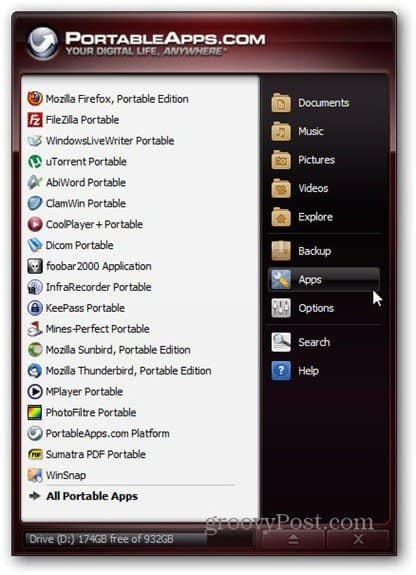
تثبيت تطبيقات محمولة جديدة
يتضمن الأول والواضح الذهاب إلى القائمة ، انقر فوق التطبيقات ثم الحصول على المزيد من التطبيقات.
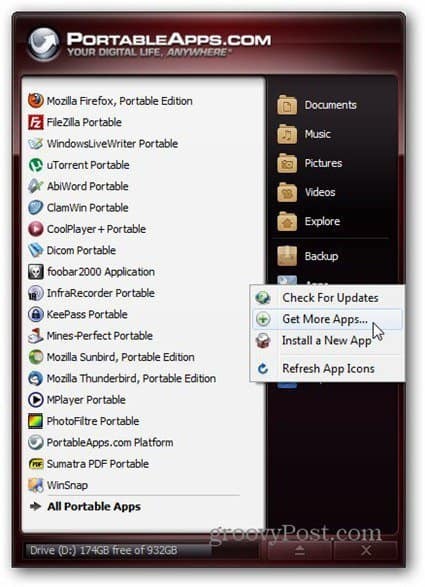
بعد ذلك ستتمكن من تنزيل التطبيقات الجديدة التي تريدها. هذه هي التطبيقات التي من المؤكد أنها تعمل مع النظام الأساسي.
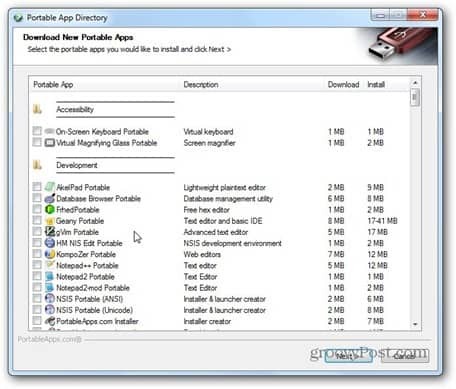
سيتم تنزيل تطبيقاتك الجديدة وتثبيتها وستتمكن من العثور عليها في القائمة في لمح البصر.
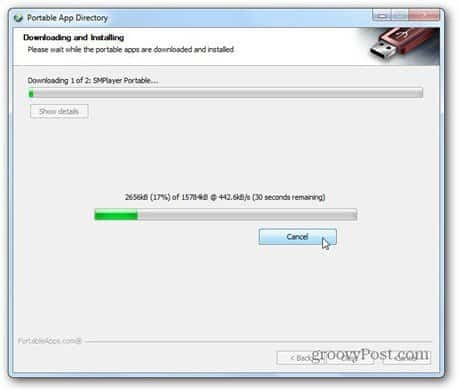
الآن ، لنفترض أنك قمت بتنزيل ملف paf.exe (وهو التنسيق الذي تستخدمه التطبيقات المحمولة للتثبيت السهل) وتريد تثبيته على النظام الأساسي. هناك طريقتان للقيام بذلك.
الأول هو النقر المزدوج على الملف ، ثم إخبار المثبت بمكان دليل التطبيقات المحمولة. في نهاية التثبيت ، سيكون التطبيق في القائمة الرئيسية.
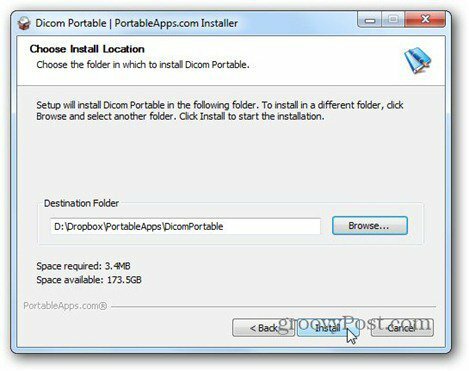
الآن ، إذا كنت كسولًا كما أنا ولا تريد النقر للعثور على دليل PA ، فيمكنك أيضًا النقر فوق تثبيت تطبيق جديد من هذه القائمة. سيشمل ذلك أيضًا إخباره بمكان ملف التثبيت. إذا كان دليل الافتتاح الافتراضي هو المستندات وتضعه هناك ، فهذه نقرة واحدة.
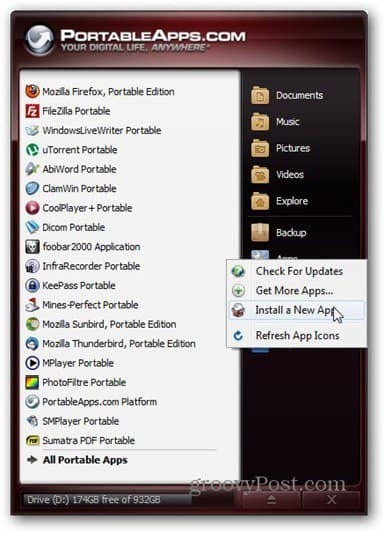
ولكن لنفترض أنك وجدت هذا التطبيق المحمول الرائع الذي تريد تثبيته ، ولكنه غير مصمم للمنصة. ماذا بعد؟
هنا أريد تثبيت CCleaner Portable. فقط قم بتنزيله (يمكنك الحصول عليه هنا) وفكها مباشرة إلى دليل التطبيقات المحمولة ، حيث تقوم بإنشاء دليل لها.
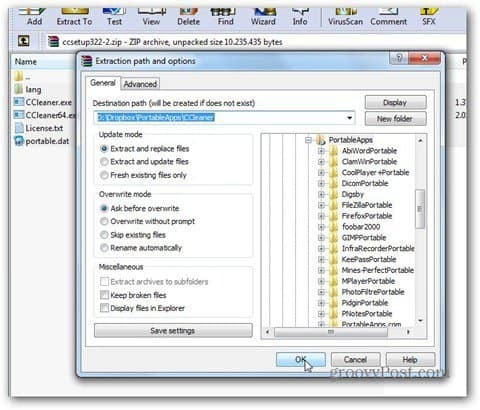
هناك شيء آخر يجب القيام به إذا كنت أرغب في رؤية CCleaner في قائمة التطبيقات المحمولة الخاصة بي. اذهب إلى القائمة واضغط على Refresh App Icons.
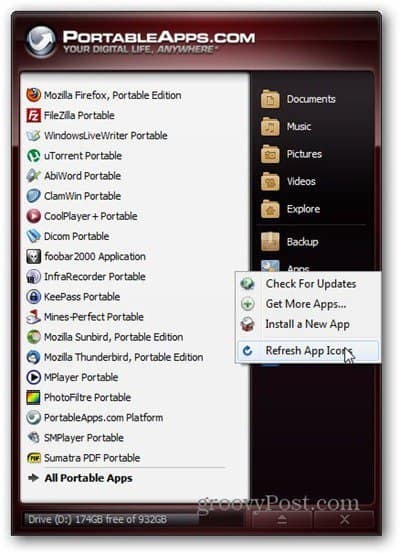
الآن سيظهر في القائمة.

نصيحة واحدة سريعة: إذا لم يظهر التطبيق ، يجب أن تكون قد وضعته في دليل فرعي. يجب أن يكون الدليل الرئيسي للتطبيقات في دليل التطبيقات المحمولة الرئيسي ، وإلا فلن يعثر عليه النظام الأساسي.


